Использование функций
Упражнения
- Excel помогает вам найти вычислить различные справочные данные, не пользуясь справочниками. Найдите десятичный логарифм числа 250. Выполните упражнение следующим образом:
Выделите ячейку, в которую надо вставить функцию, и нажмите кнопку Вставка функции (Insert Function)
 в строке формул. В диалоговом окне Мастер функций – шаг 1 из 2 (Insert Function) (рис. 16.5) в раскрывающемся списке Категория выделите строку Математические (Math & Trig), а в нижнем списке Выберите функцию (Select a function) – LOG10 и нажмите кнопку ОК. На экране отобразится диалоговое окно Аргументы функции (Function Arguments) (рис. 16.8). Введите число 250 в строку Число (Number) диалогового окна и получите результат 2.398.
в строке формул. В диалоговом окне Мастер функций – шаг 1 из 2 (Insert Function) (рис. 16.5) в раскрывающемся списке Категория выделите строку Математические (Math & Trig), а в нижнем списке Выберите функцию (Select a function) – LOG10 и нажмите кнопку ОК. На экране отобразится диалоговое окно Аргументы функции (Function Arguments) (рис. 16.8). Введите число 250 в строку Число (Number) диалогового окна и получите результат 2.398. - Найдите значения тригонометрических функций: синуса, косинуса, тангенса, котангенса для угла 10 градусов.
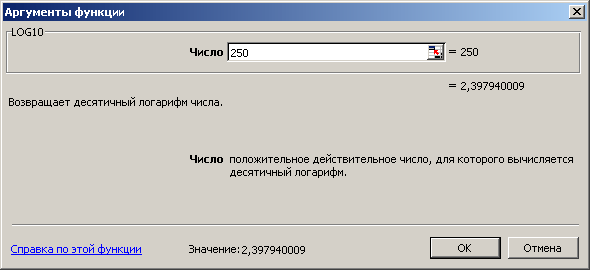
Рис. 16.8. Вычисление десятичного логарифма.Выделите ячейку, в которую надо вставить функцию, и нажмите кнопку Вставка функции (Insert Function)
 в строке формул. В диалоговом окне Мастер функций – шаг 1 из 2 (Insert Function) (рис. 16.5) в раскрывающемся списке Категория выделите строку Математические (Math & Trig), а в нижнем списке Выберите функцию (Select a function) выберите соответствующую тригонометрическую функцию и нажмите кнопку ОК. Введите число 10 в строку Число (Number) диалогового окна Аргументы функции (Function Arguments) и увидите результат. Для справки приведем значения тригонометрических функций: sin10°=0.17, cos10°=0.98, tg10°=0.18, ctg10°=5.67.
в строке формул. В диалоговом окне Мастер функций – шаг 1 из 2 (Insert Function) (рис. 16.5) в раскрывающемся списке Категория выделите строку Математические (Math & Trig), а в нижнем списке Выберите функцию (Select a function) выберите соответствующую тригонометрическую функцию и нажмите кнопку ОК. Введите число 10 в строку Число (Number) диалогового окна Аргументы функции (Function Arguments) и увидите результат. Для справки приведем значения тригонометрических функций: sin10°=0.17, cos10°=0.98, tg10°=0.18, ctg10°=5.67. - Предположим, что из инструментов, отштампованных одной и той же машиной, выбраны наугад 10 образцов и испытаны на излом. Значения выборки (1345, 1301, 1368, 1322, 1310, 1370, 1318, 1350, 1303, 1299) сохранены в ячейках А2:Е3 соответственно. Оцените дисперсию по выборке. Для решения упражнения используем статистическую функцию. Сделаем текущей первую свободную ячейку в столбце А, например #* А4, и нажмем кнопку Вставка функций (Paste Function)
 в строке формул.. В диалоговом окне Мастер функций – шаг 1 из 2 (Insert Function) (см. рис. 16.6) в раскрывающемся списке или категория (Or select a category) выделите строку Статистические (Statistical), а в нижнем списке Выберите функцию (Select a function) – строку ДИСП (VAR). В данном примере функция ДИСП (VAR) оценивает дисперсию сопротивления на излом для всех инструментов.
в строке формул.. В диалоговом окне Мастер функций – шаг 1 из 2 (Insert Function) (см. рис. 16.6) в раскрывающемся списке или категория (Or select a category) выделите строку Статистические (Statistical), а в нижнем списке Выберите функцию (Select a function) – строку ДИСП (VAR). В данном примере функция ДИСП (VAR) оценивает дисперсию сопротивления на излом для всех инструментов. Функция ДИСП предполагает, что аргументы являются только выборкой из генеральной совокупности. Если данные представляют всю генеральную совокупность, вычисляйте дисперсию, используя функцию ДИСПР. Логические значения, такие как ИСТИНА или ЛОЖЬ, а также текст игнорируются. Если они не должны игнорироваться, пользуйтесь функцией рабочего листа ДИСПА (VARA). Синтаксис функции: ДИСП(число1;число2;…)
Число1, число2,… – это от 1 до 30 числовых аргументов, соответствующих выборке из генеральной совокупности.
Нажмите кнопку ОК или клавишу Enter. В окне Excel ниже строки формул отобразится панель формул. Выделите диапазон ячеек А2:Е3, в котором хранятся данные. Внизу панели формул увидите надпись Значение (Formula Result): 754.3. Нажмите кнопку ОК. Таким образом, дисперсия сопротивления на излом для всех инструментов будет равна 754.3.
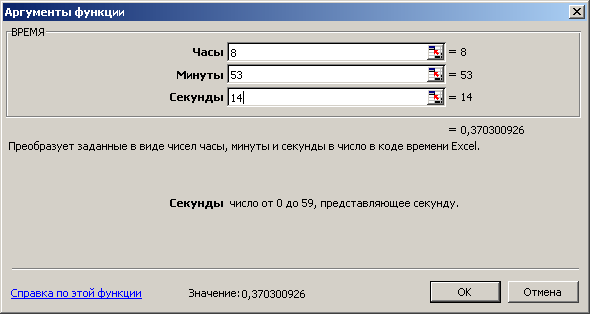
Рис. 16.9. Окно, используемое для вычислений функции времени - Найдите значение времени в виде десятинной дроби для 8 часов 53 минут 14 секунд. Выполните упражнение следующим образом: Нажмите клавиши SHIFT + F3. В диалоговом окне Мастер функций – шаг 1 из 2 (Insert Function) в раскрывающемся списке Категорию выделите строку Дата и время (Date& Time), а в нижнем списке Выберите функцию (Select a function) – ВРЕМЯ (Time) (рис. 16.5) и нажмите кнопку ОК. На экране отобразится диалоговое окно Аргументы функции (Function Arguments) (рис. 16.9). В поле Час (Hour) введите 8, в поле Минута (Minute) – 53, в поле Секунда (Second) – 14 и нажмите кнопку ОК. В ячейке получим значение 0.370301.
